يتمتع مستخدمو بعض الحسابات بحقوق وصول محدودة لإجراء عمليات متنوعة على الكمبيوتر ، وينطبق هذا أيضًا على قائمة "إضافة وإزالة البرامج".
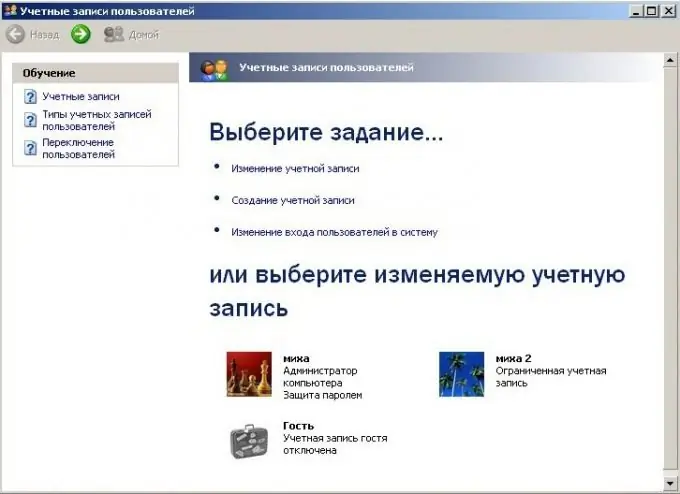
ضروري
حساب بحقوق المسؤول
تعليمات
الخطوة 1
قم بتسجيل الدخول إلى نظام التشغيل باستخدام حساب له حقوق المسؤول. افتح الأداة المساعدة "Run" في قائمة "Start" واكتب gpedit.msc في السطر ، واضغط على Enter. في نافذة تكوين المستخدم التي تظهر ، حدد القائمة المسماة "قوالب الإدارة" ثم انتقل إلى المكونات.
الخطوة 2
في وحدة تحكم العمليات ، حدد إعداد "الأدوات الإضافية المرفوضة أو المسموح بها" ، ثم حدد موقع إعدادات نهج المجموعة. في ملحق الأداة الإضافية ، حدد الخيار غير مكوّن بجوار كل عنصر. بعد تعيين الإعدادات الافتراضية ، سيكون تثبيت البرامج متاحًا لمستخدمي الحسابات المحدودة.
الخطوه 3
قم بتغيير الحساب إلى Administrators ، ومع ذلك ، بعد ذلك ، بالإضافة إلى تثبيت البرامج وإزالتها ، سيتمكن المستخدم من الوصول إلى العمليات الأخرى. للقيام بذلك ، افتح "لوحة التحكم" وانتقل إلى قائمة "حسابات المستخدمين". قم بتمييز الحساب الذي تريده بالماوس وحدد تغيير الحساب من القائمة.
الخطوة 4
بعد ذلك ، انقر فوق الزر "جعل الكمبيوتر مسؤولاً". احفظ التغييرات وأعد الدخول إلى النظام ، وتحقق مما إذا كانت برامج الإضافة / الإزالة والوظائف الأخرى قد ظهرت لمستخدم الكمبيوتر هذا.
الخطوة الخامسة
إذا كنت ترغب في تخصيص إعدادات الأمان لجهاز الكمبيوتر الخاص بك بطريقة خاصة ، فاقرأ المقالات حول هذا الموضوع ، على سبيل المثال ، هذا: https://stfw.ru/page.php؟id=8718. عند تعيين تكوين محدد لمستخدم معين لنظام التشغيل ، تذكر أنه في بعض الحالات سيكون من المستحيل تغيير الإعداد دون تغيير نوع الحساب. لذلك ، إذا كنت تقوم ، على سبيل المثال ، بإنشاء حساب مقيد للأطفال ، ففكر مليًا في كل جانب من جوانب الإعدادات التي قد تحتاجها في المستقبل.






